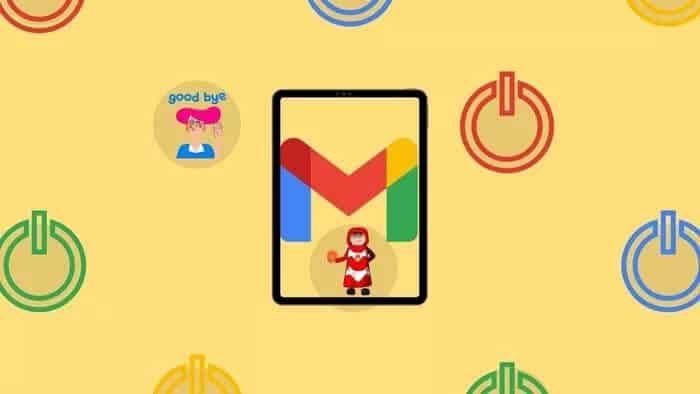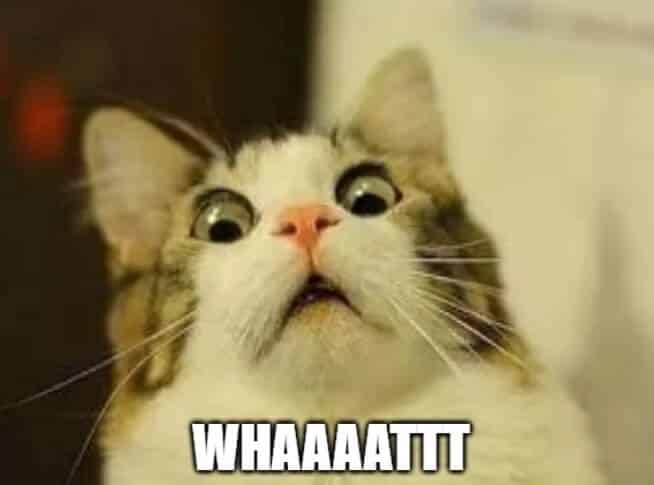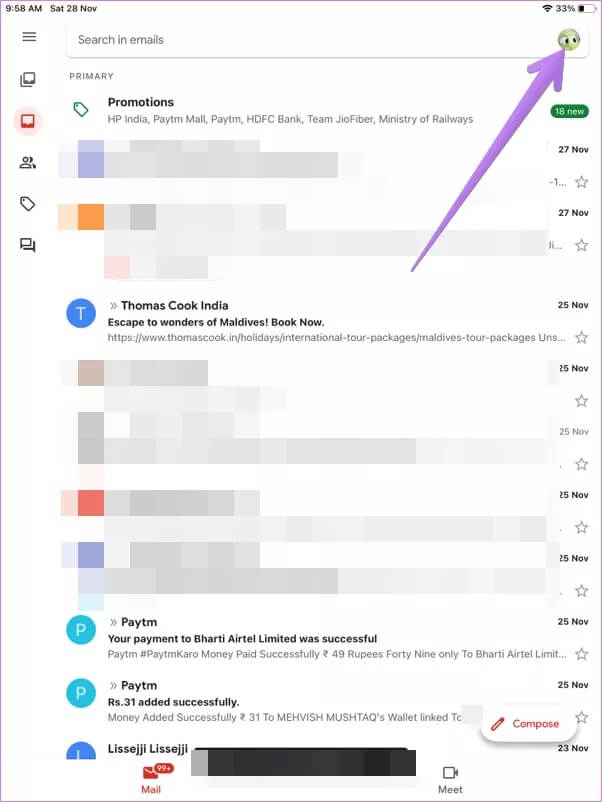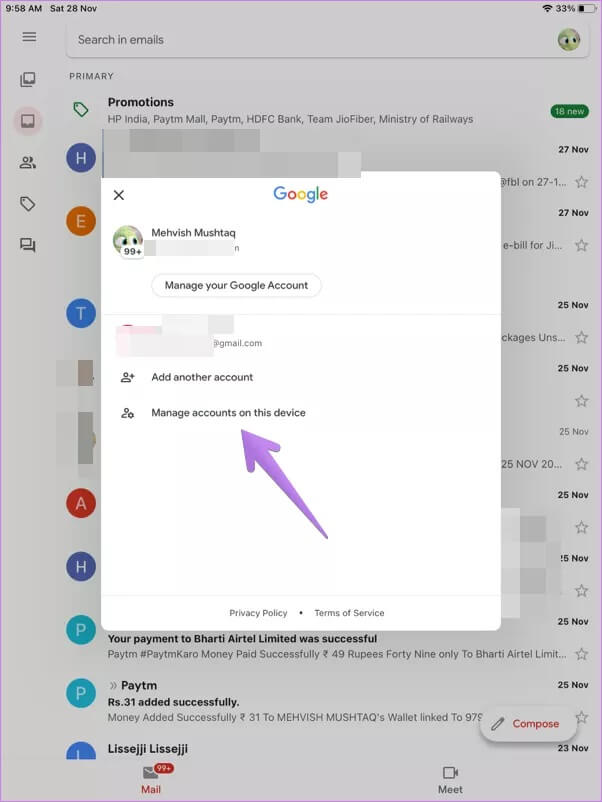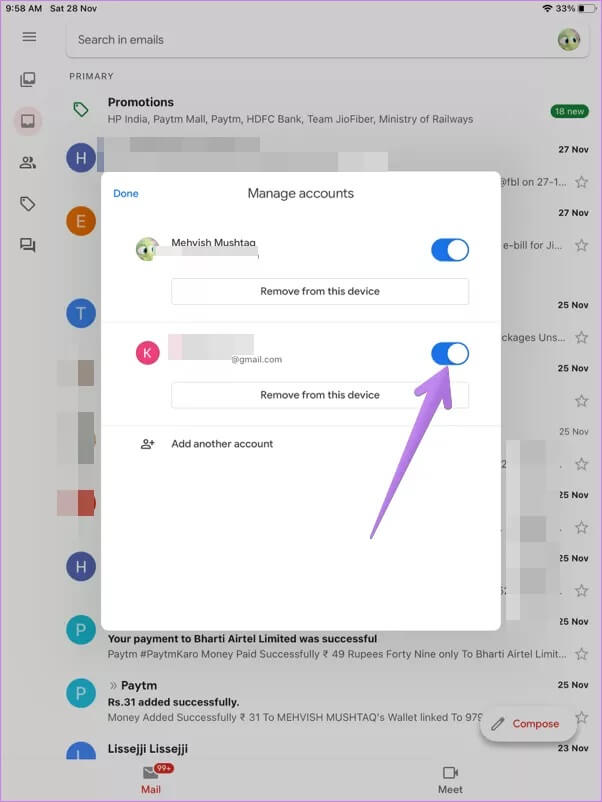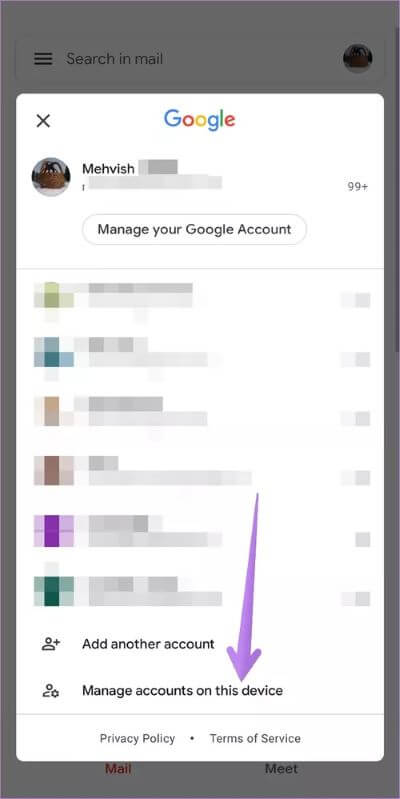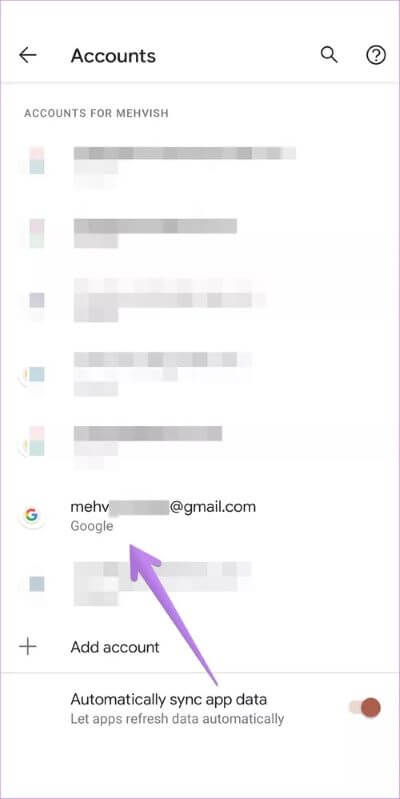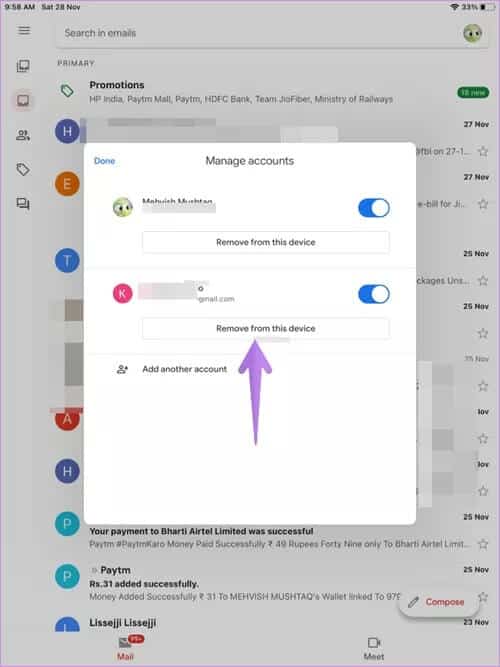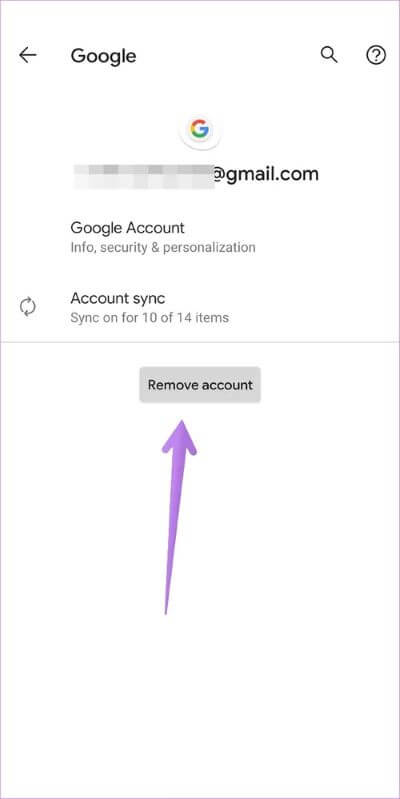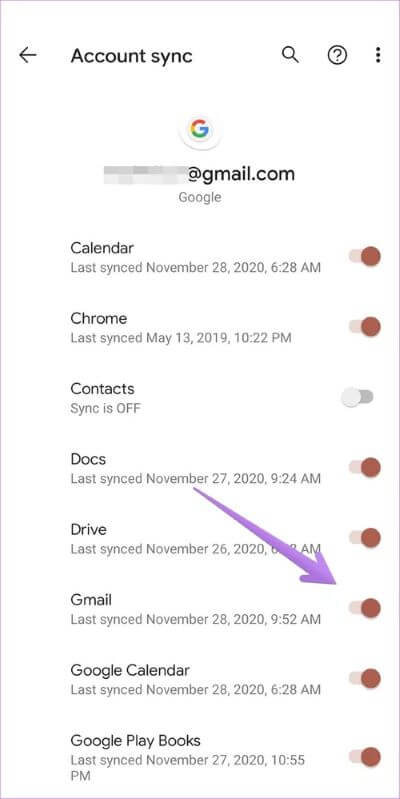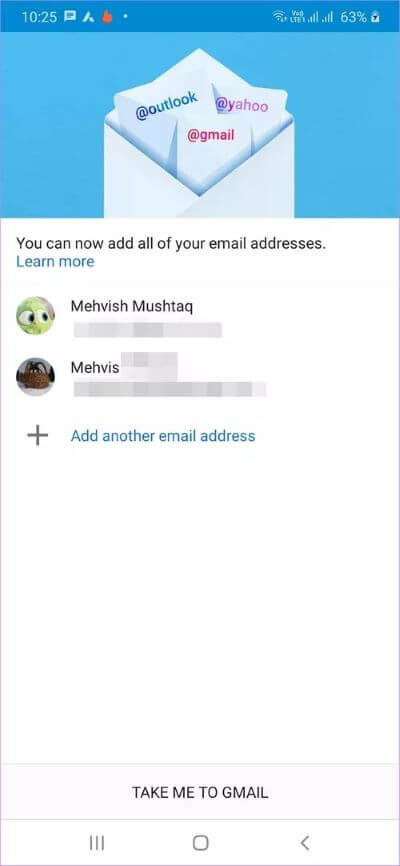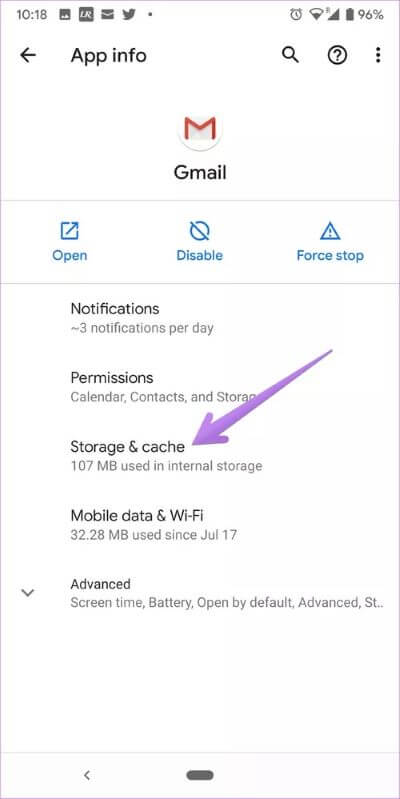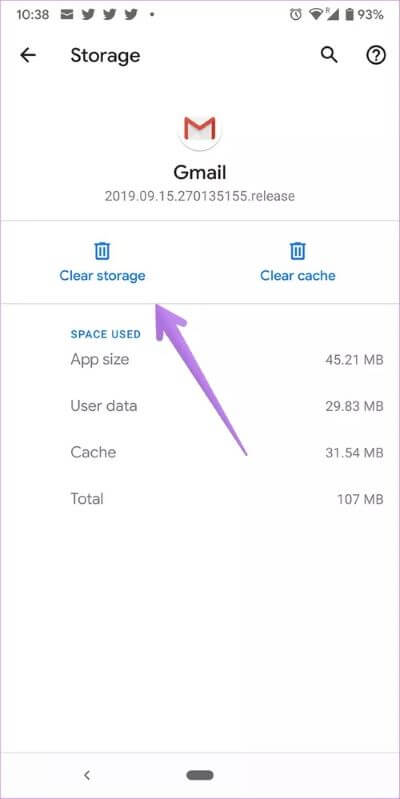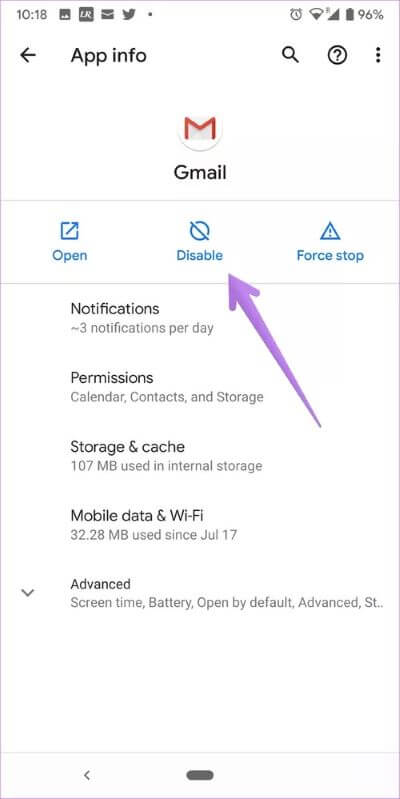كيفية تسجيل الخروج من تطبيق Gmail على Android و iPhone و iPad
عادةً ، عندما تريد تسجيل الخروج من أحد التطبيقات ، فإن النقر فوق زر تسجيل الخروج الخاص بالتطبيق سيفي بالغرض. ولكن عندما يحاول مستخدمو Gmail العثور على الزر نفسه ، فإنهم يشعرون بخيبة أمل. إذن ، كيف يمكن للمرء تسجيل الخروج من تطبيقات Gmail للجوال على Android و iPhone و iPad؟ دعونا نجد الجواب في المنشور.
تسجيل الخروج يعني أنك تريد إنهاء جلسة الحساب الذي تستخدمه على الجهاز. ستحتاج إلى إدخال بيانات الاعتماد الخاصة بك مرة أخرى لاستخدام الحساب على نفس الجهاز مرة أخرى. هل من الممكن حتى تسجيل الخروج من تطبيق Gmail ، وكيف يتم ذلك؟
لنبدأ رحلتنا لمعرفة الإجابات.
هل يمكنك تسجيل الخروج من تطبيق GMAIL
بدون تلطيف كلماتي ، اسمحوا لي أن أصفها مباشرة. لا يوجد زر تسجيل الخروج في تطبيقات Gmail للجوال. نعم ، لقد قرأت ذلك بشكل صحيح.
عند إضافة حساب Google على جهاز Android أو iPhone / iPad ، فسيستخدمه هاتفك أو جهازك اللوحي تلقائيًا للوصول إلى خدمات Google المثبتة. يتضمن ذلك Gmail وخدمات أخرى مثل YouTube و Google Drive والمستندات وما إلى ذلك. ومع ذلك ، يجب تمكين ميزة المزامنة لتلقي رسائل بريد إلكتروني جديدة. بخلاف ذلك ، على الرغم من أنه يمكنك عرض الرسائل الإلكترونية والوصول إليها عند فتح التطبيق ، فلن تتلقى رسائل بريد إلكتروني جديدة.
إذا كنت تريد تسجيل الخروج من تطبيق Gmail ، فهذه ليست عملية مباشرة أو بسيطة. توجد عدة طرق للتوقف عن استخدام رسائل البريد الإلكتروني الجديدة والحصول عليها في تطبيق Gmail. يمكنك إما إيقاف تشغيل الحساب أو إزالة حساب Google من هاتفك. بدلاً من ذلك ، يمكنك تعطيل المزامنة أيضًا. حل آخر هو إلغاء تثبيت أو تعطيل تطبيق Gmail. دعونا نتحقق من خطوات وتداعيات كلتا الطريقتين.
الطريقة الأولى: إيقاف تشغيل حساب GMAIL (IPHONE و IPAD)
هذه الطريقة تعمل فقط على iOS و iPadOS. فيما يلي الخطوات:
الخطوة 1: قم بتشغيل تطبيق Gmail على جهاز iPhone أو iPad. اضغط على أيقونة صورة الملف الشخصي في الزاوية العلوية اليمنى.
الخطوة 2: حدد إدارة الحسابات على هذا الجهاز من الشاشة المنبثقة.
الخطوة 3: قم بإيقاف تشغيل التبديل بجوار الحساب الذي لا تريد عرضه في تطبيق Gmail. اضغط على زر تم أعلى النافذة المنبثقة لحفظ التغييرات.
عند إيقاف تشغيل التبديل ، سيختفي الحساب من تطبيق Gmail. لن تتمكن من عرض رسائل البريد الإلكتروني أو تلقي رسائل بريد إلكتروني جديدة لهذه الحسابات. ومع ذلك ، إذا قمت بتمكين التبديل مرة أخرى في الخطوة 3 ، يمكنك رؤية واستلام رسائل البريد الإلكتروني الجديدة.
نصيحة: هل أنت مرتبك بين تطبيق Apple Mail وتطبيق Gmail؟ تحقق من مقارنة مفصلة بين تطبيق Apple Mail و Gmail.
الطريقة الثانية: إزالة حساب GOOGLE
هذه واحدة من أكثر الطرق أمانًا لتسجيل الخروج من تطبيق Gmail. ومع ذلك ، فإن لها بعض الآثار الخطيرة.
عند إزالة حساب Google من هاتفك ، لا يمكنك الوصول إلى بيانات هذا الحساب في تطبيقات Google. وهذا يعني أنه سيتم تسجيل خروجك من Gmail و YouTube والخرائط و Google Drive وجهات الاتصال وما إلى ذلك.
لا تؤدي إزالة حساب Google من الهاتف إلى حذف الحساب من خوادم Google. لذلك لن يتم حذف أي بيانات لك من تطبيقات Google. إنه ببساطة يزيل الحساب من هاتفك. لا يزال بإمكانك الوصول إلى الحساب على الأجهزة الأخرى عن طريق تسجيل الدخول. إذا كنت ترغب في الوصول إلى الحساب على نفس الجهاز ، فسيتعين عليك إضافة الحساب مرة أخرى. اقرأ بالتفصيل ما يحدث عن طريق إزالة حساب Google من Android أو iOS / iPadOS.
نصيحة: استخدم هذه الطريقة إذا تم تسجيل الدخول إلى حساب Google الخاص بك على هاتف شخص آخر أو إعطاء هاتفك لشخص آخر لاستخدامه.
فيما يلي الخطوات:
الخطوة 1: افتح تطبيق Gmail واضغط على أيقونة صورة الملف الشخصي في الأعلى.
الخطوة 2: اضغط على إدارة الحسابات على هذا الجهاز. انتقل إلى الخطوة 3 إذا كنت تستخدم جهاز iPhone أو iPad ، وإلا فتابع القراءة.
على هاتف Android ، سيتم نقلك إلى شاشة الحسابات حيث سترى جميع الحسابات المسجلة على هاتفك. اضغط على حساب Google الذي تريد إزالته.
تلميح: يمكنك الوصول إلى شاشة الحساب من إعدادات الهاتف> الحسابات. على هواتف Samsung ، انقر فوق الحسابات مرة أخرى. ثم اضغط على حساب Google الذي تريد إزالته.
الخطوة 3: على iPhone و iPad ، اضغط على زر إزالة من هذا الجهاز أسفل حسابك.
على هواتف Android ، اضغط على زر إزالة الحساب. ستظهر رسالة تأكيد. قم بالتأكيد عندما يُطلب منك ذلك. إذا لم يكن زر إزالة الحساب متاحًا ، فانقر على أيقونة ثلاثية النقاط في الأعلى وحدد إزالة الحساب.
الطريقة الثالثة: إيقاف تشغيل المزامنة (ANDROID)
في حالة عدم رغبتك في تلقي رسائل بريد إلكتروني جديدة على هاتف Android ، يمكنك إيقاف تشغيل ميزة المزامنة. عند القيام بذلك ، لن تظهر رسائل البريد الإلكتروني الجديدة تلقائيًا في تطبيق Gmail. إذا فتحت تطبيق Gmail وقمت بتحديثه ، يمكنك رؤية رسائل البريد الإلكتروني الجديدة.
لإيقاف تشغيل المزامنة لـ Gmail ، افتح الإعدادات على هاتفك وانتقل إلى الحسابات. اضغط على حساب جوجل الخاص بك.
اضغط على مزامنة الحساب. قم بإيقاف تشغيل التبديل بجوار Gmail.
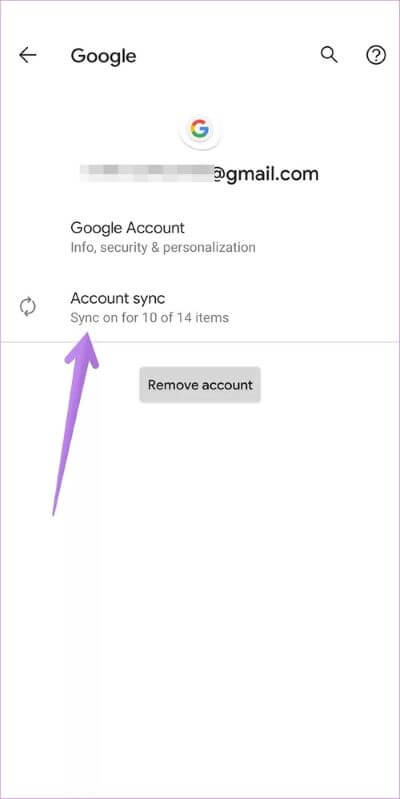
تلميح: تحقق من 5 طرق لإضافة حساب Google إلى هواتف Android دون مزامنة جهات الاتصال والصور وما إلى ذلك.
الطريقة 4: مسح بيانات التطبيق (ANDROID)
على Android ، سيساعدك مسح بيانات تطبيق Gmail أيضًا في تسجيل الخروج. عند مسح بيانات تطبيق Gmail ، سيعمل التطبيق كتطبيق تم تثبيته حديثًا. لن يتم حذف رسائل البريد الإلكتروني الخاصة بك. لا يزال بإمكانك الوصول إليها من جهاز مختلف.
إذا لم تفتح التطبيق أو تعده بعد محو البيانات ، فلن تتلقى رسائل بريد إلكتروني جديدة. ولكن إذا قمت بإعداد التطبيق ، فسيعمل التطبيق بشكل طبيعي.
فيما يلي خطوات مسح بيانات تطبيق Gmail:
الخطوة 1: افتح الإعدادات على هاتف Android وانتقل إلى التطبيقات.
الخطوة 2: ضمن جميع التطبيقات ، انقر فوق Gmail ، متبوعًا بالتخزين.
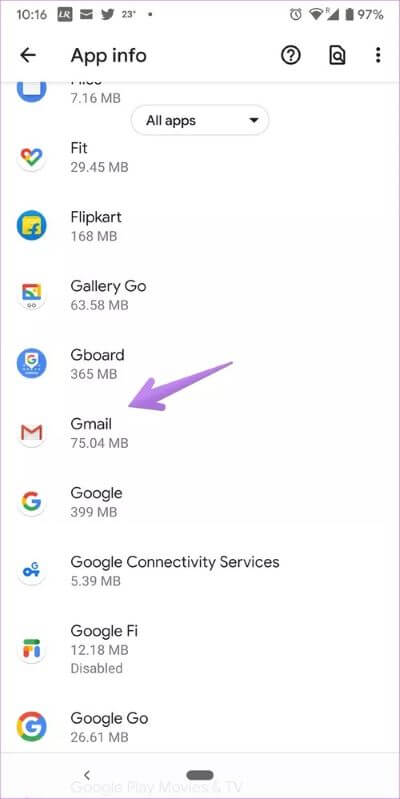
الخطوة 3: اضغط على زر مسح التخزين أو مسح البيانات.
نصيحة: تحقق مما يحدث عن طريق مسح بيانات تطبيقات Android.
الطريقة الخامسة: إلغاء تثبيت تطبيق GMAIL
أخيرًا ، إذا لم تنجح الطرق المذكورة أعلاه ، فيمكنك إلغاء تثبيت تطبيق Gmail من هاتفك أو جهازك اللوحي. نظرًا لأن Gmail هو تطبيق مثبت مسبقًا على معظم هواتف Android ، فلا يمكنك إلغاء تثبيته بالكامل. ستتمكن فقط من تعطيله.
سيؤدي حذف تطبيق Gmail إلى إزالة التطبيق من هاتفك فقط. ستكون رسائل البريد الإلكتروني الخاصة بك آمنة وغير متأثرة. يمكنك مشاهدتها من جهاز مختلف. إذا كنت تريد استخدام Gmail في المستقبل ، فقم بتثبيت التطبيق مرة أخرى من متجر Play (Android) أو App Store (iPhone / iPad).
لحذف تطبيق Gmail على هواتف Android ، افتح الإعدادات ، وانتقل إلى التطبيقات. اضغط على Gmail تحت جميع التطبيقات. اضغط على تعطيل. قم بالتأكيد على الشاشة المنبثقة.
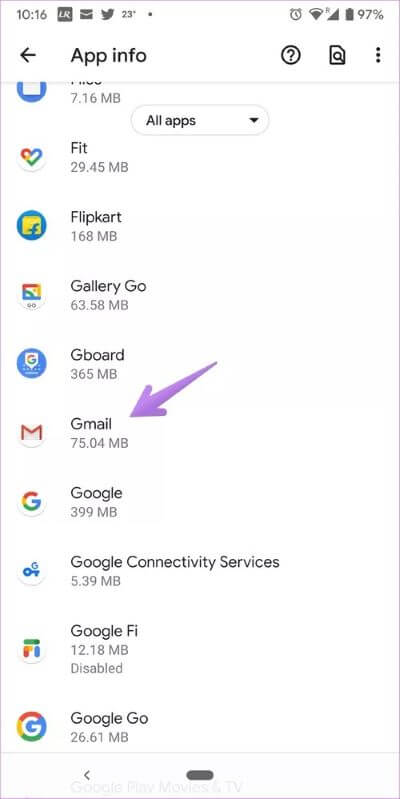
على iPhone و iPad ، المس مع الاستمرار تطبيق Gmail على الشاشة الرئيسية. عندما تبدأ الرموز في الاهتزاز ، انقر فوق الرمز المتقاطع في تطبيق Gmail. بدلاً من ذلك ، انقر فوق خيار حذف التطبيق إذا ظهر. تحقق من طرق أخرى لحذف تطبيق من iOS و iPadOS.
المكافأة: استخدم حسابات متعددة في GMAIL
إذا كنت تريد تسجيل الخروج من تطبيق Gmail فقط للوصول إلى حساب مختلف خاص بك ، فأنت تتبع نهجًا خاطئًا. يمكنك استخدام حسابات متعددة في تطبيق Gmail دون تسجيل الخروج من أي منها.
بشكل أساسي ، ما عليك سوى إضافة حسابات Google المتعددة على جهاز Android أو iPhone. ثم افتح تطبيق Gmail وانقر على أيقونة صورة الملف الشخصي في الأعلى. اضغط على الحساب للتبديل إلى هذا الحساب. وبالمثل ، يمكنك التبديل بين حسابات Gmail المتعددة في التطبيق.
خذها بسهولة ، GOOGLE
نحن نعلم أن الطرق المذكورة أعلاه لا تقدم طريقة مباشرة لتسجيل الخروج. وبعضها له تداعيات خطيرة. ولكن هذا هو الحال في الوقت الحالي. مثلك تمامًا ، نأمل أيضًا أن تضيف Google زر تسجيل الخروج الأصلي في تطبيق Gmail لتسهيل الأمور على الجميع.